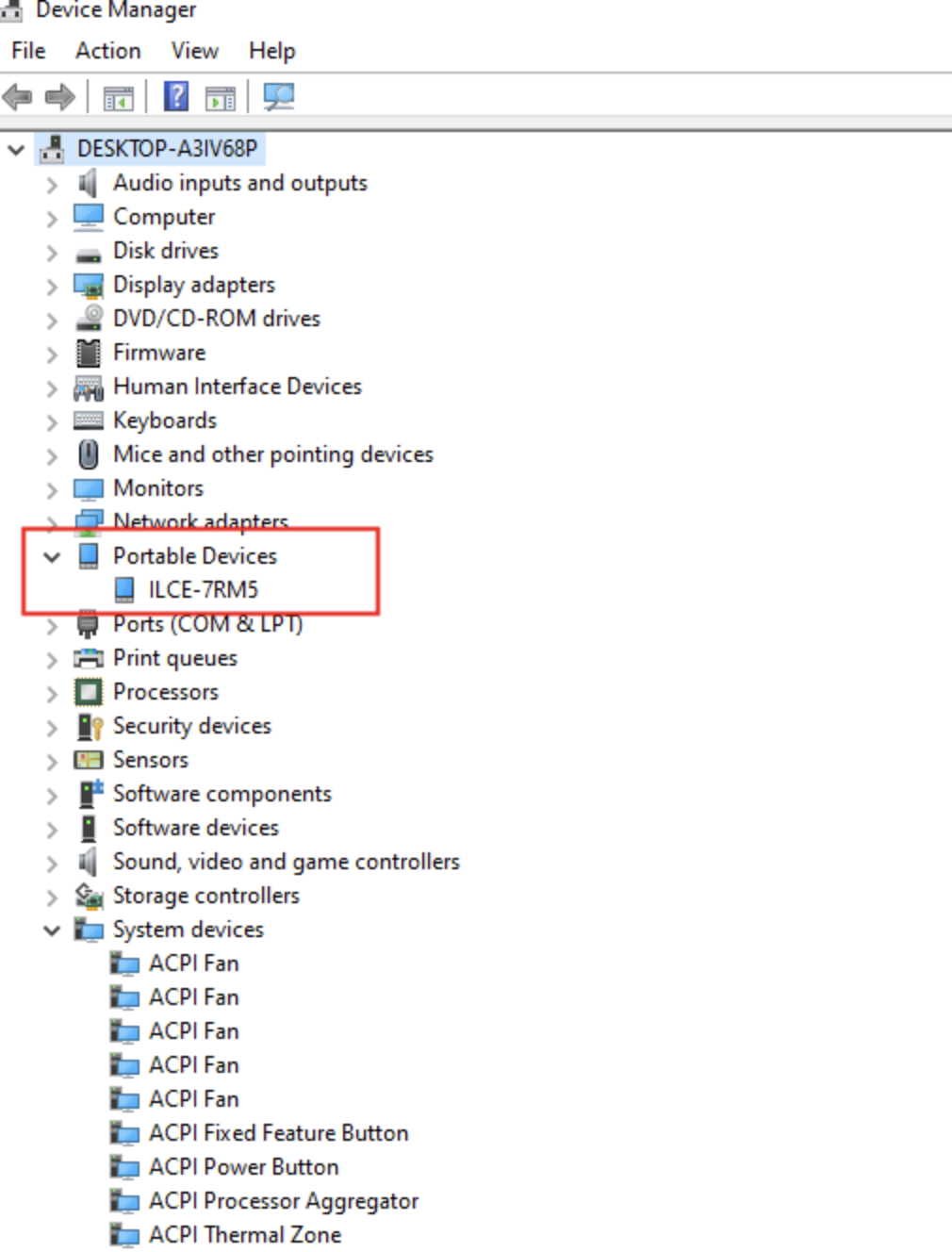Bài viết này giới thiệu cách thiết lập máy ảnh Olympus và máy tính để chụp ảnh kết nối có dây với Evoto trên máy tính. Do yêu cầu đặc thù về driver, đặc biệt là trên Windows, việc thiết lập cẩn thận là rất cần thiết để đảm bảo kết nối ổn định và truyền ảnh tối ưu.
Kiểm tra cài đặt máy tính
| Hệ điều hành Windows | Hệ điều hành MacOS |
|---|---|
Kiểm tra hệ điều hành máy ảnh, đảm bảo máy ảnh được thiết lập chế độ kết nối chính xác.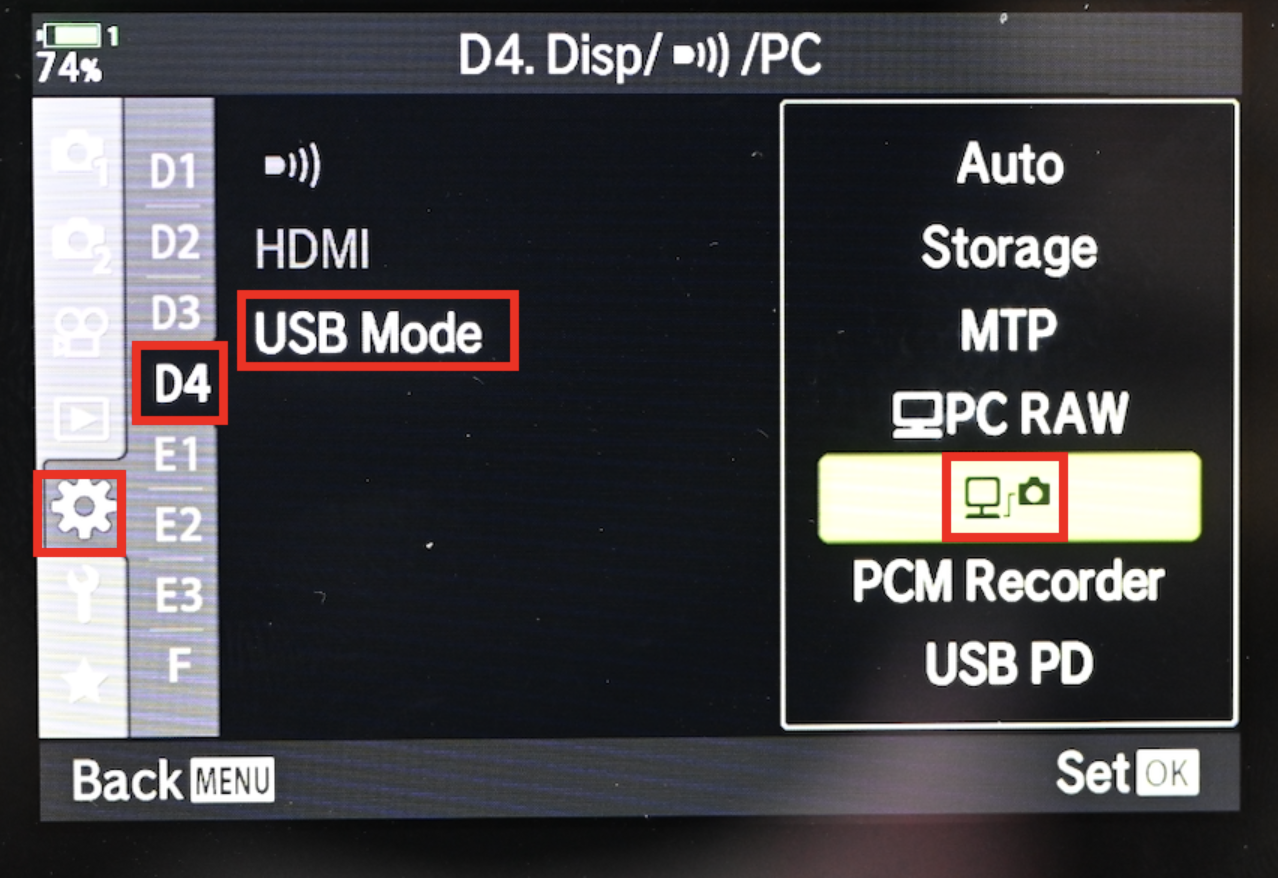 |
Đối với hệ thống MacOS, máy ảnh Olympus/OM có thể có kết nối không ổn định với máy tính Mac. Để chụp ảnh kết nối máy tính với kết nối ổn định hơn, chúng tôi đề nghị: |
Tải Zadig – phần mềm trình điều khiển cho Olympus để kết nối từ trang web: https://zadig.akeo.ie/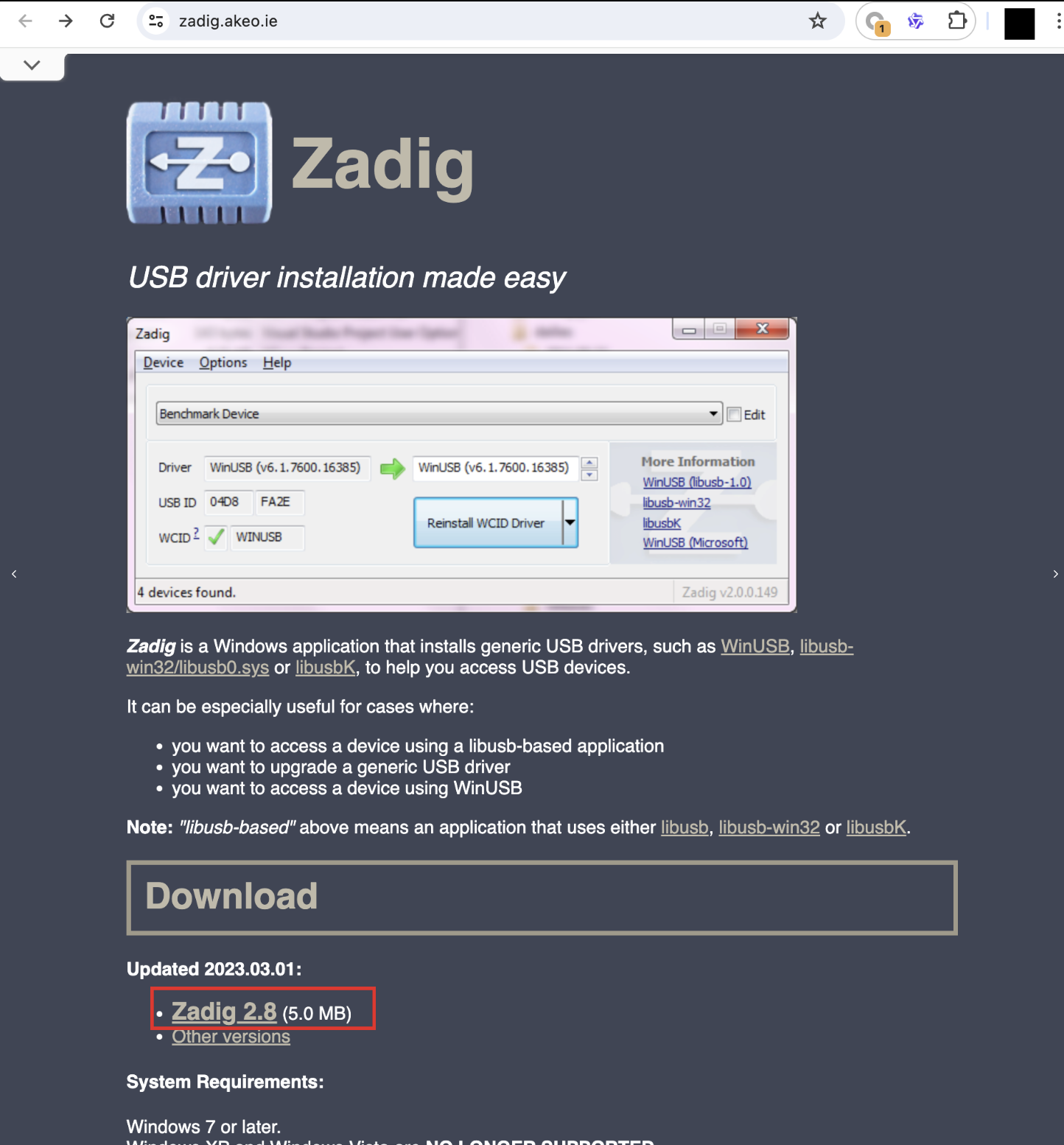 |
|
Sau khi tải về:
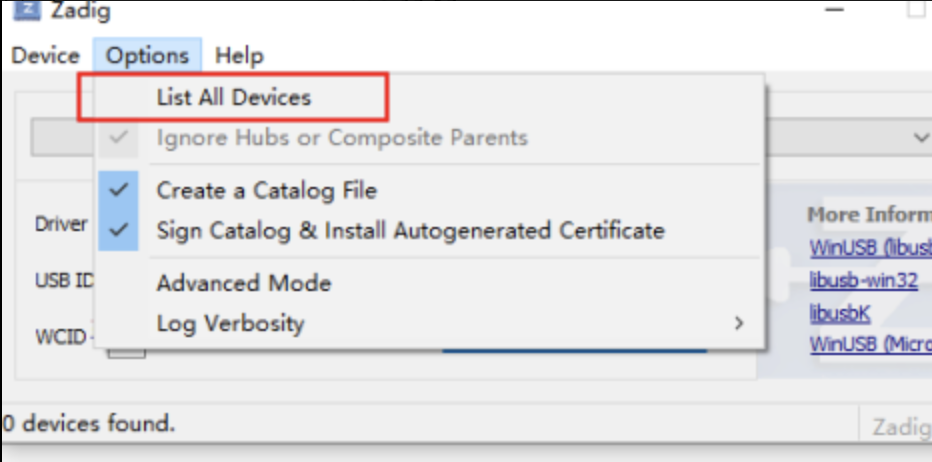 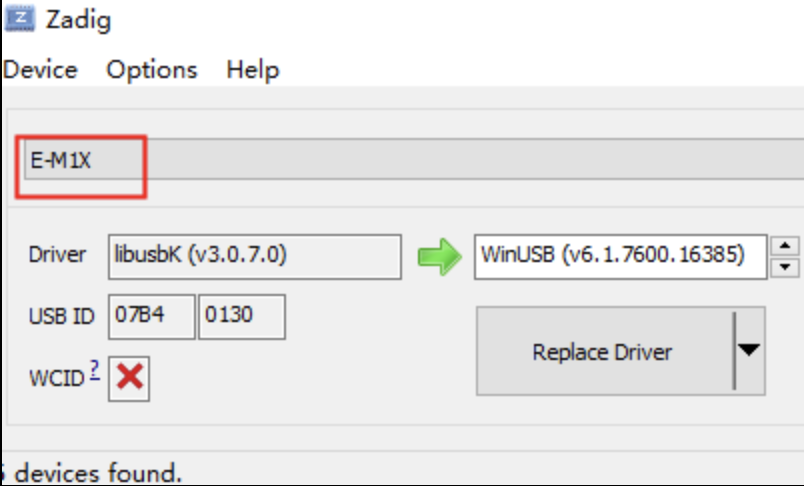 |
|
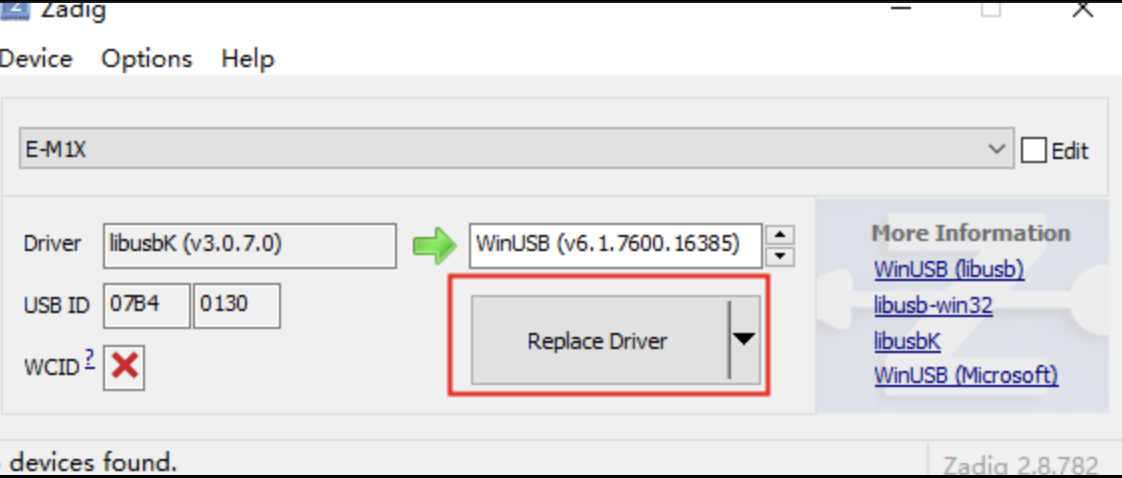 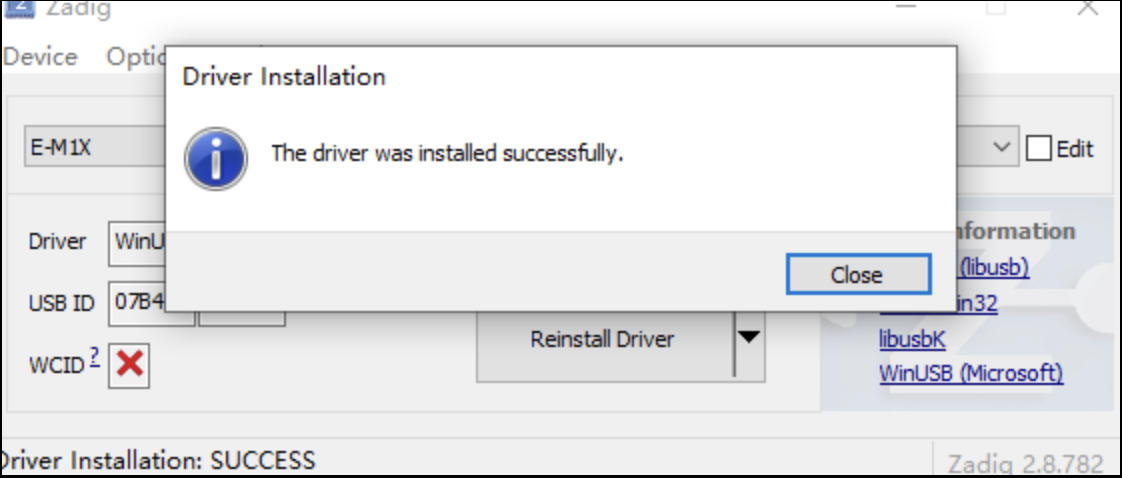 |
|
Xác minh trong trình quản lý thiết bị:
|
Kiểm tra cài đặt máy ảnh Olympus
Điều chỉnh các cài đặt dưới đây trong máy ảnh để đảm bảo quá trình chụp ảnh kết nối được diễn ra mượt mà.
Chế độ USB
- Vào Menu -> Cài đặt → Disp (D4) (hoặc kết nối/hiển thị tương tự trong menu cài đặt) → Chế độ USB.
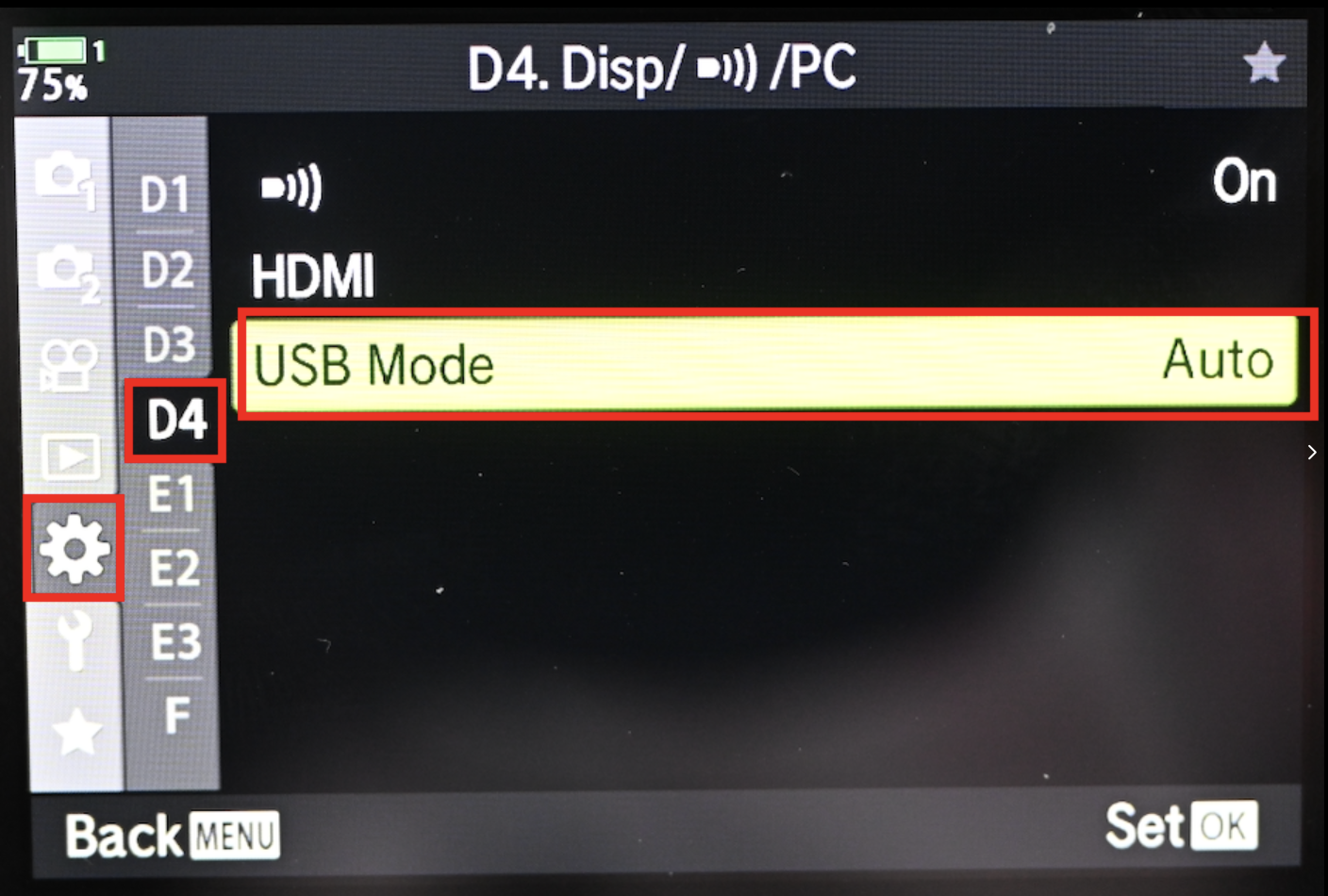
- Chọn “Kết nối USB / Tether” (hoặc một biểu tượng đại diện cho máy ảnh đang kết nối với máy tính).
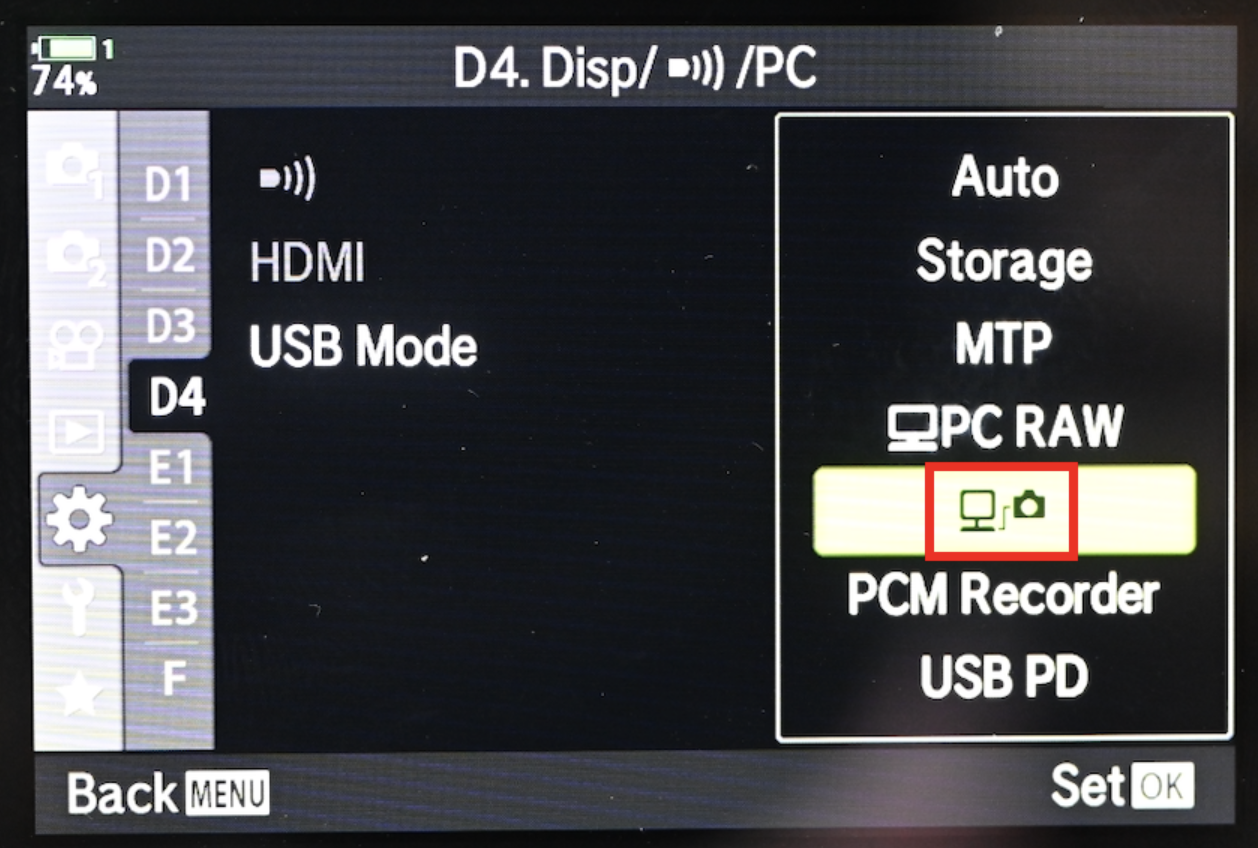
Cài đặt tiết kiệm năng lượng
Việc tắt tất cả các tính năng tiết kiệm pin là rất quan trọng để ngăn máy ảnh của bạn tự động chuyển sang chế độ ngủ và bị ngắt kết nối trong suốt buổi chụp.
- Backlit LCD:
- Vào Menu -> Cài đặt → Tiện ích → Màn hình LCD backlit
- Chọn “Giữ“.
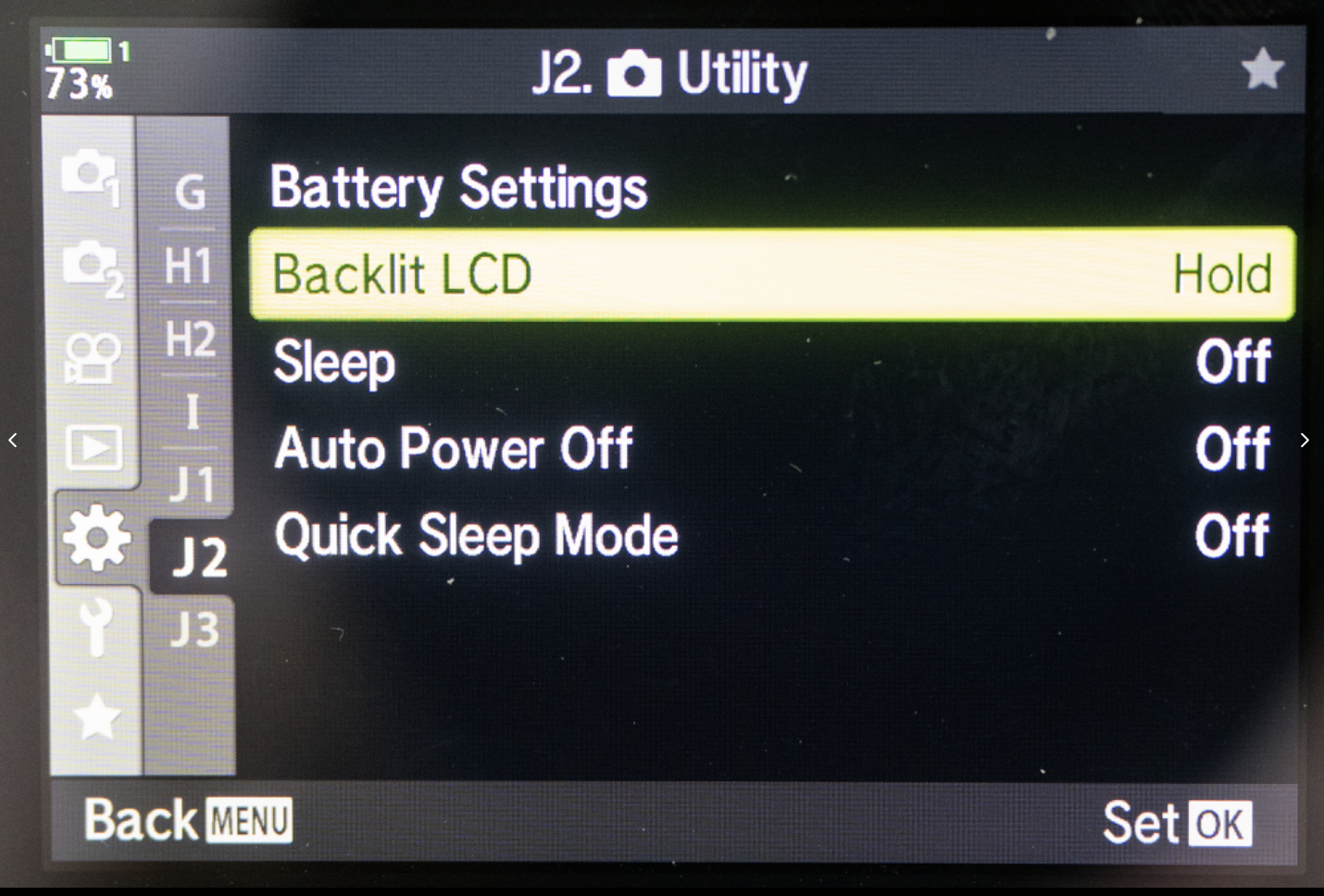
- Chế độ ngủ:
- Vào Menu -> Cài đặt → Tiện ích → Ngủ và đảm bảo nó ở chế độ “Tắt“
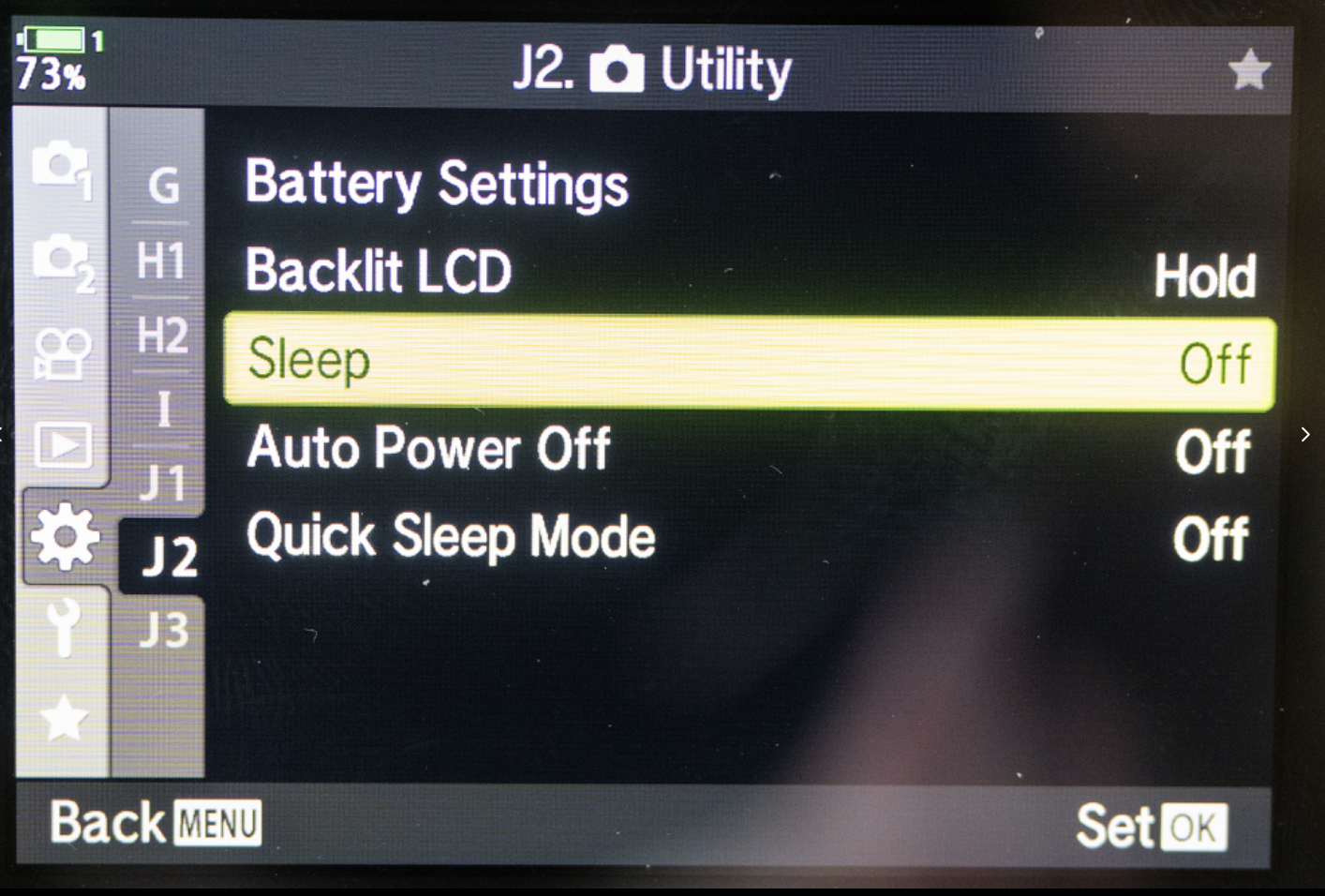
- Tắt nguồn tự động: Vào Menu -> Cài đặt → Tiện ích → Tắt nguồn tự động và chọn “Tắt“.

- Chế độ ngủ nhanh: Vào Menu ->Cài đặt → Tiện ích → Chế độ ngủ nhanh và đảm bảo nó ở chế độ “Tắt“
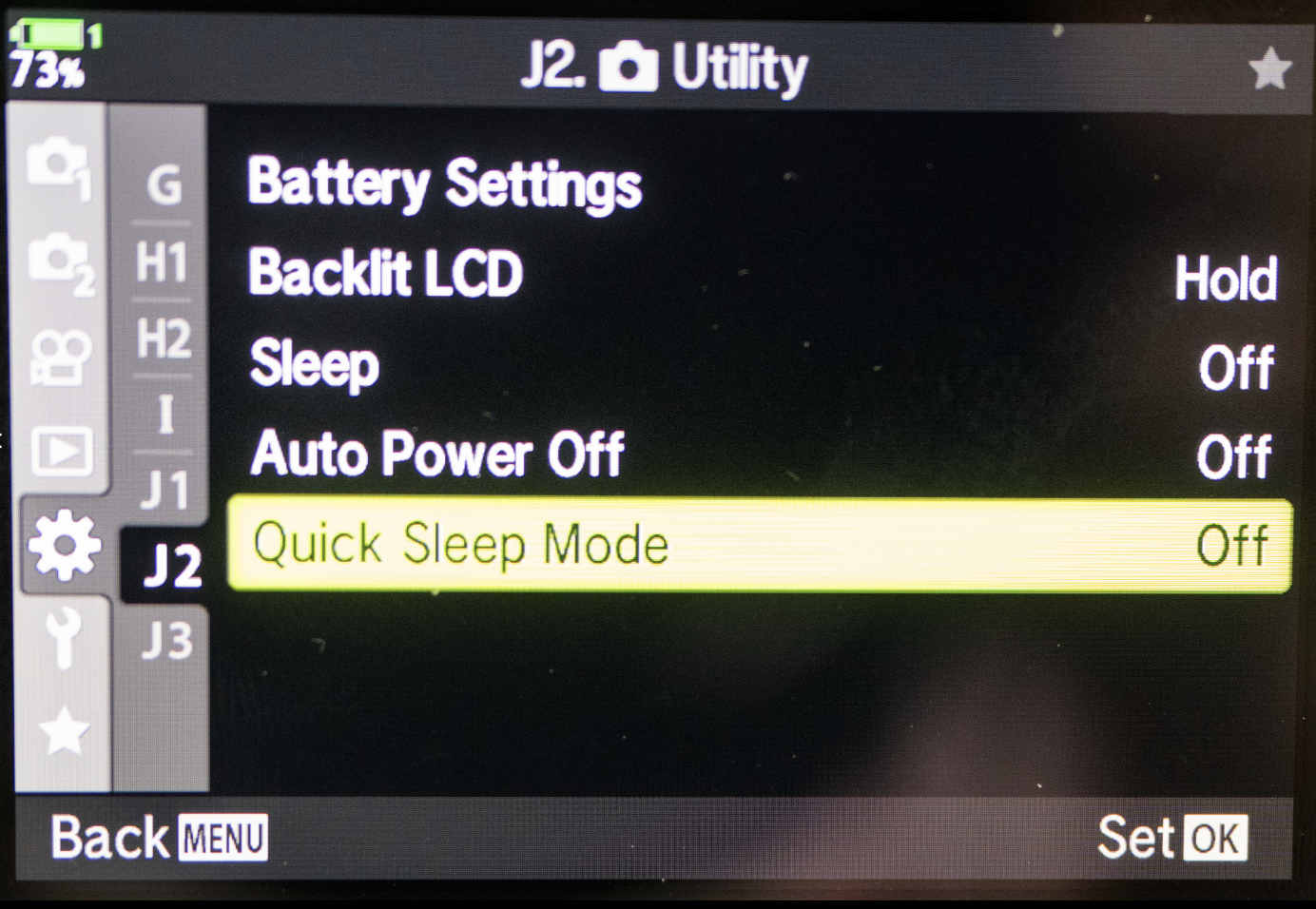
Phiên bản firmware của máy ảnh
Để đạt hiệu suất và tính tương thích tối ưu, hãy đảm bảo máy ảnh Olympus của bạn đang chạy phiên bản firmware mới nhất. Các bản cập nhật firmware thường bao gồm sửa lỗi, cải thiện hiệu năng và tăng cường độ ổn định của kết nối.
- Kiểm tra phiên bản firmware: Vào menu trên máy ảnh, thường nằm trong phần Setup (Cài đặt) hoặc phiên bản Firmware.
- Cập nhật firmware: Truy cập trang hỗ trợ chính thức của Olympus, tìm kiếm mẫu máy ảnh của bạn và làm theo hướng dẫn để tải về và cài đặt phiên bản firmware mới nhất.